X
Nuestro equipo de editores e investigadores capacitados han sido autores de este artículo y lo han validado por su precisión y amplitud.
El equipo de contenido de wikiHow revisa cuidadosamente el trabajo de nuestro personal editorial para asegurar que cada artículo cumpla con nuestros altos estándares de calidad.
Este artículo ha sido visto 11 926 veces.
Este wikiHow te enseñará cómo iniciar sesión en iTunes con tu ID de Apple. Puedes hacerlo en la versión de escritorio y en la versión móvil de iTunes, aunque necesitarás crear un ID de Apple si no tienes uno.
Pasos
Método 1
Método 1 de 2:En una computadora
Método 1
-
1Abre iTunes. Haz clic o doble clic en el icono de la aplicación iTunes, que se parece a una nota musical de varios colores sobre un fondo blanco.
-
2Haz clic en Cuenta. Está en la parte superior de la ventana de iTunes (Windows) o de la pantalla (Mac). Aparecerá un menú desplegable.
-
3Haz clic en Iniciar sesión…. Esta opción está en el medio del menú desplegable. Aparecerá una ventana emergente.
- Si has iniciado sesión con un ID de Apple diferente, primero haz clic en Cerrar sesión y luego en Iniciar sesión.
-
4Ingresa la dirección de correo electrónico de tu ID de Apple. Escribe la dirección de correo electrónico de tu ID de Apple en el cuadro de texto de "ID de Apple" que está en la parte superior de la ventana emergente.
-
5Ingresa la contraseña de tu ID de Apple. Escribe la contraseña que usas para iniciar sesión en tu cuenta de ID de Apple en el cuadro de texto de "Contraseña" que está en la ventana emergente.
-
6Haz clic en Iniciar sesión. Está en la parte inferior de la ventana. Al hacerlo, iniciarás sesión en tu cuenta de ID de Apple.
- Cualquier compra de iTunes que hayas hecho con esta cuenta aparecerá en iTunes una vez que se termine de sincronizar.
Anuncio
Método 2
Método 2 de 2:En un móvil
Método 2
-
1
-
2Pulsa Iniciar sesión en el iPhone. Está en la parte superior de la pantalla.
- Si ves tu nombre y una foto, ya has iniciado sesión en tu ID de Apple en tu iPhone.
-
3Ingresa la dirección de correo electrónico de tu ID de Apple. Pulsa el cuadro de texto de "ID de Apple" y luego escribe la dirección de correo electrónico de tu ID de Apple.
-
4Pulsa Siguiente. Está en la esquina superior derecha de la pantalla.
-
5Ingresa la contraseña de tu ID de Apple. Pulsa el cuadro de texto de "Contraseña" y luego escribe la contraseña que usas para iniciar sesión en tu cuenta de ID de Apple.
-
6Pulsa Siguiente. Está en la esquina superior derecha de la pantalla.
-
7Ingresa el código de tu iPhone cuando se te pida. Escribe el código que usas para desbloquear tu iPhone. Al hacerlo, se confirmará tu acceso y se añadirá el contenido de tu cuenta de iTunes a tu biblioteca de iTunes.Anuncio
Acerca de este wikiHow
Anuncio





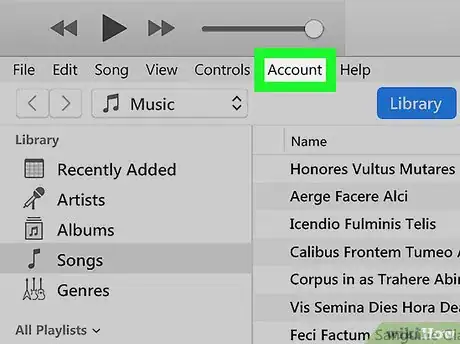
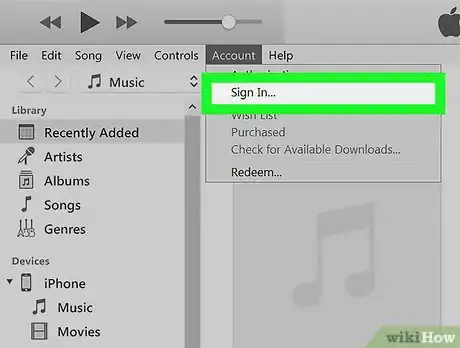
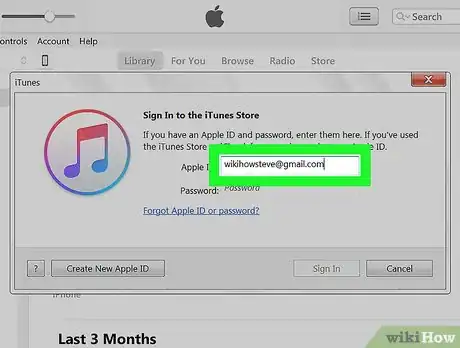
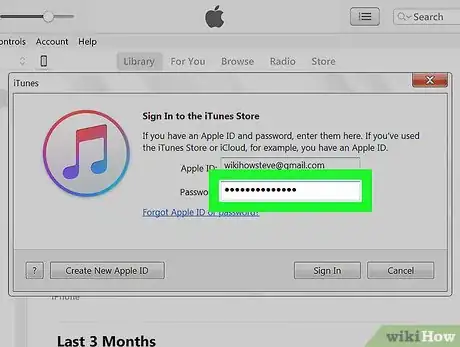
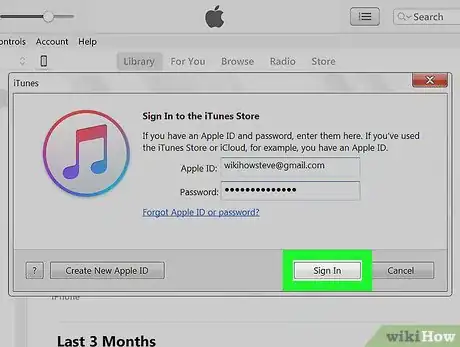
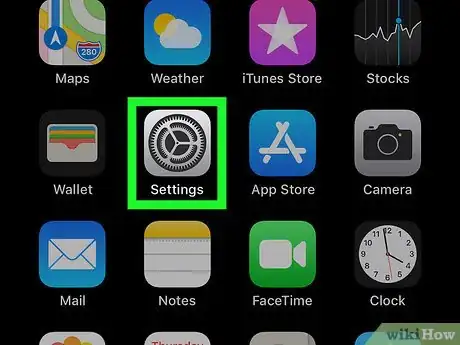
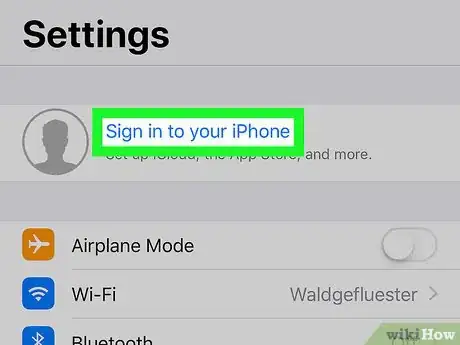
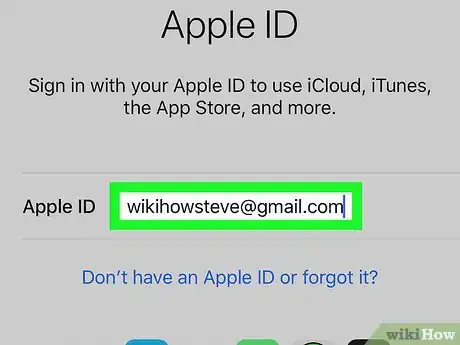
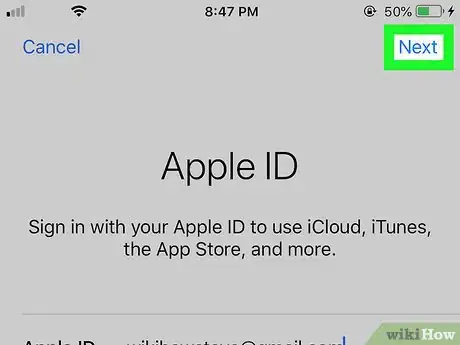

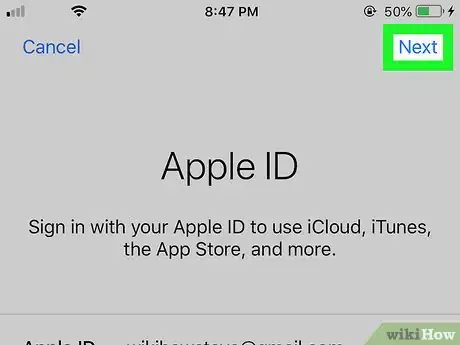
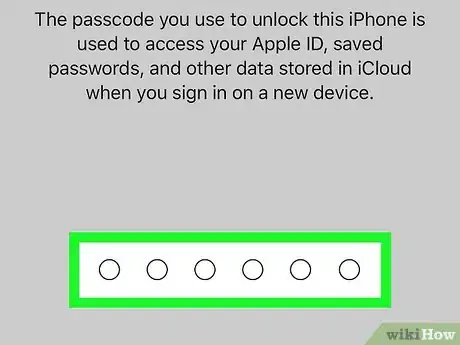



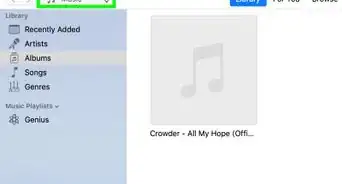

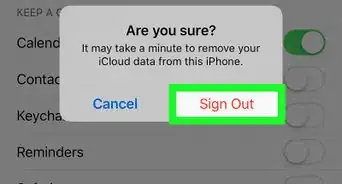

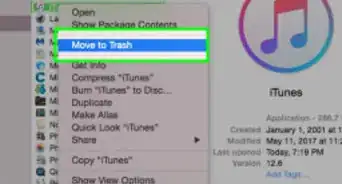
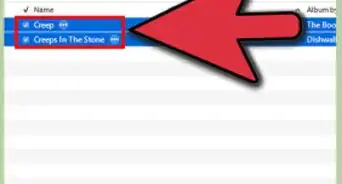

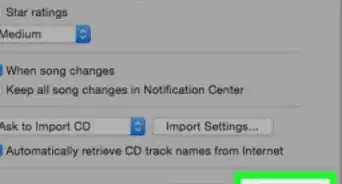


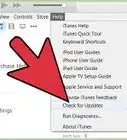
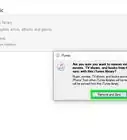
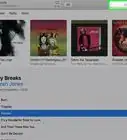
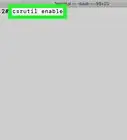

El equipo de contenido de wikiHow revisa cuidadosamente el trabajo de nuestro personal editorial para asegurar que cada artículo cumpla con nuestros altos estándares de calidad. Este artículo ha sido visto 11 926 veces.